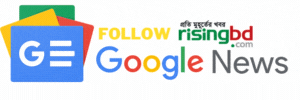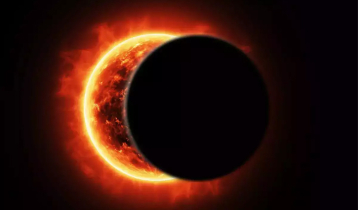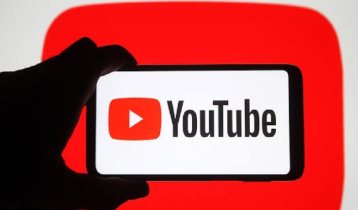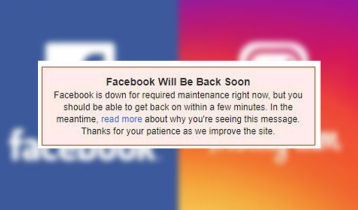‘পিডিএফ প্রিন্টার’ ব্যবহার করবেন যেভাবে

মোখলেছুর রহমান : একটি ফাইলকে পিডিএফ এ প্রিন্ট করা অর্থ হলো পিডিএফ আকারে সংরক্ষিত কোনো ফইলকে প্রিন্ট করা। ‘পিডিএফ প্রিন্ট’ সাধারণত একটি পিডিএফ রূপান্তরকারী টুল এর চেয়ে অনেক দ্রুত কাজ করে। এটি কোনো ওয়েব পেজ অফলাইন সংরক্ষণ করার জন্য খুবই সহায়ক। এছাড়াও এর মাধ্যমে আপনি খুব জনপ্রিয় এবং ব্যাপকভাবে গ্রহণযোগ্য পিডিএফ ফাইল শেয়ারও করতে পারবেন।
‘পিডিএফ রূপান্তরকারী’ এবং ‘পিডিএফ প্রিন্টার’ এর মধ্যে মূল পার্থক্যটি হলো পিডিএফ প্রিন্টার আসলে প্রিন্টার হিসেবে প্রদর্শিত হয় এবং অন্য যেকোনো ইনস্টল করা প্রিন্টারের পাশে তালিকাভুক্ত থাকে। প্রিন্ট করার সময় নিয়মিত প্রিন্টারের পরিবর্তে কেবলমাত্র পিডিএফ প্রিন্টার অপশনটি নির্বাচন করে দিতে হয়।
পিডিএফ প্রিন্ট করার একাধিক উপায় আছে। আপনি যে অপারেটিং সিস্টেম বা প্রোগ্রামটি ব্যবহার করছেন সেটি যদি পিডিএফ প্রিন্ট সমর্থন না করে তবে আপনি থার্ড পার্টি টুলস ব্যবহার করতে পারেন, যা একটি ভার্চুয়াল প্রিন্টার হিসেবে কাজ করবে।
উইন্ডোজ ১০ এর পিডিএফ প্রিন্টারটি ব্যবহার করবেন যেভাবে
উইন্ডোজ ১০ এ ‘প্রিন্ট টু পিডিএফ’ নামে একটি ডিফল্ট পিডিএফ প্রিন্টার থাকে যা সকল প্রোগ্রামেই নির্বিশেষে কাজ করে। তবে উইন্ডোজ ১০ এ তালিকাভুক্ত ‘প্রিন্ট টু পিডিএফ’ প্রিন্টারটি যদি আপনি খুঁজে না পান তবে আপনি কয়েকটি সহজ ধাপে ইনস্টল করতে পারেন।
*কিবোর্ডে Win + X শর্টকাট অপশনটি ব্যবহার করে পাওয়ার ইউজার মেন্যুটি খুলুন।
* সেটিংস> ডিভাইস> প্রিন্টার্স অ্যান্ড স্ক্যানার্স> অ্যাড এ প্রিন্টার অর স্ক্যানার- ধারাবাহিকভাবে এই অপশনগুলোতে ক্লিক করুন।
* ‘দ্য প্রিন্টার দ্যাট আই ওয়ান্ট ইজ নট লিস্টেড’ এই লিংকটি সিলেক্ট করুন।
* ‘অ্যাড এ লোকাল প্রিন্টার অর নেটওয়ার্ক প্রিন্টার উইথ ম্যানুয়াল সেটিংস’ এই অপশনটি নির্বাচন করুন।
* ইউজ অ্যান একজিস্টিং পোস্ট অপশনের অধীনে থাকা ‘ফাইল: (প্রিন্ট টু ফাইল’ অপশনটিতে ক্লিক করুন।
* ম্যানুফেকচারার বিভাগের অধীনে থাকা ‘মাইক্রোসফট’ এ ক্লিক করুন।
* প্রিন্টার্স মেন্যুতে ‘মাইক্রোসফট প্রিন্ট টু পিডিএফ’ অপশনটি খুঁজে বের করুন।
* অ্যাড প্রিন্টার উইজার্ডের মাধ্যমে অনুসরণ করুন এবং উইন্ডোজ ১০ এ পিডিএফ প্রিন্টার যুক্ত করার জন্য ডিফল্টগুলো গ্রহণ করুন।
থার্ড পার্টি সফটওয়্যার
আপনার আগে থেকেই যদি পিডিএফ প্রিন্টার সমর্থিত কোনো সফটওয়্যার ইনস্টল করা না থাকে তবে আপনি চাইলে এক্ষেত্রে থার্ড পার্টি কোনো পিডিএফ প্রিন্টার ইনস্টল করে নিতে পারেন। এমন অনেক সফটওয়্যার রয়েছে যার মাধ্যমে একটি ফাইলকে পিডিএফ আকারে প্রিন্ট করার জন্য আপনি একটি ভার্চুয়াল প্রিন্টার তৈরি করতে পারবেন।
ইনস্টল করার পরে ভার্চুয়াল প্রিন্টারটি অন্য প্রিন্টিং অপশনগুলোর পাশেই তালিকাভুক্ত হয়ে যায় এবং তখন প্রিন্টারটিকে প্রিন্টিং অপশন হিসেবে সহজেই নির্বাচন করা যায়। বিভিন্ন পিডিএফ প্রিন্টারের বিভিন্ন অপশন রয়েছে। তাদের মধ্যে কয়েকটি ডকুমেন্টটিকে তাৎক্ষণিকভাবে পিডিএফ এ সংরক্ষণ করতে পারে। আর কিছু পিডিএফ প্রিন্টিং সফটওয়্যার আপনি কীভাবে তা সংরক্ষণ করতে চান তা জিজ্ঞাসা করে (যেমন কম্প্রেশন অপশন, পিডিএফটি কোথায় সংরক্ষণ করতে চান ইত্যাদি)।
এ ধরনের কিছু উল্লেখযোগ্য সফটওয়্যার হলো কিউট পিডিএফ রাইটার, পিডিএফ ২৪ ক্রিয়েটর, পিডিএফলাইট, পিডিএফ ৯৯৫, পিডিএফ ক্রিয়েটর, অ্যাশাম্পু পিডিএফ ফ্রি, এবং ডপপিডিএফ।
এই প্রোগ্রামগুলোর মধ্যে কিছু প্রোগ্রাম রয়েছে যেগুলো ইনস্টল করার সময় আপনাকে যথেষ্ট সতর্কতা অবলম্বন করতে হবে, বিশেষ করে পিডিএফএলাইট প্রোগ্রামটি। কারণ কিছু প্রোগ্রাম আপনাকে পিডিএফ প্রিন্টার ব্যবহার করার সময় কোনো একটি অপ্রাসঙ্গিক প্রোগ্রাম ইনস্টল করার জন্য জিজ্ঞাসা করতে পারে। আপনি যদি সে সমস্ত অপ্রাসঙ্গিক প্রোগ্রামগুলোকে ইনস্টল করতে না চান তবে ‘বাতিল’ অপশনটিতে ক্লিক করতে ভুলবেন না।
তথ্যসূত্র : লাইফওয়্যার
রাইজিংবিডি/ঢাকা/২৭ মার্চ ২০১৯/ফিরোজ
রাইজিংবিডি.কম
আরো পড়ুন